Windows Zuneソフトウェアのインストールとセットアップ
Windowsスマートフォンを初めて接続するときPCにZuneソフトウェアをインストールして、電話の管理を支援するように求められます。更新の取得、アプリの検索、メディアの同期が可能です。 Zuneソフトウェアは、Windowsスマートフォンを管理するだけではありません。これを使用して、現在のデスクトップメディアプレーヤーを置き換えることができます。
スマートフォンをWindows PCに接続します。 Zuneソフトウェアを取得するために、次のメッセージが表示されます。ソフトウェアの取得をクリックします。 Windows XP SP3以降を実行する必要があります。

Zuneソフトウェアページに移動します。 無料のZune Music and Videoにサインアップして、ソフトウェアをダウンロードしてください。または、アカウントを作成せずにダウンロードするだけです。 Windows PhoneとZuneを初めて使用する場合は、ソフトウェアをダウンロードすることをお勧めします。その後、Zuneメディアアカウントを取得するかどうかを後で決定できます。
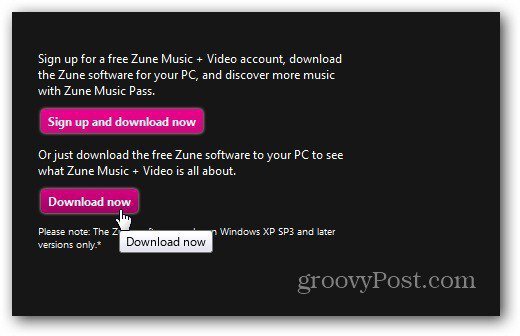
次に、Zuneソフトウェアをインストールします。ウィザードに従ってインストールするのは基本です。ただし、注意すべき設定オプションがいくつかあります。まず、マイクロソフトソフトウェアライセンス条項に同意します。
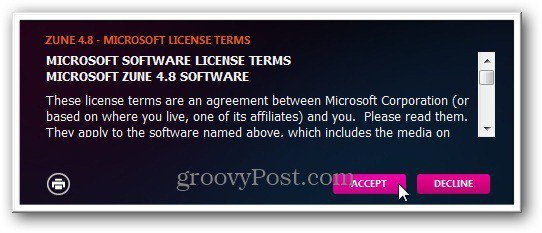
次に、使用情報をマイクロソフトの改善プログラムに送信するかどうかを決定します。プライバシーが心配な場合は、チェックボックスをオフにして情報を送信してください。
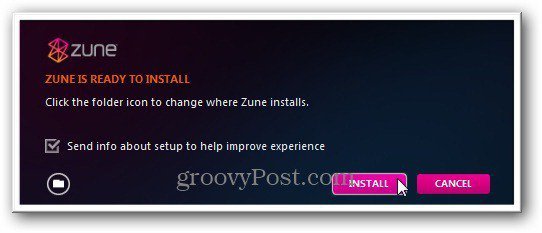
Zuneソフトウェアがインストールされるのを待ちます。
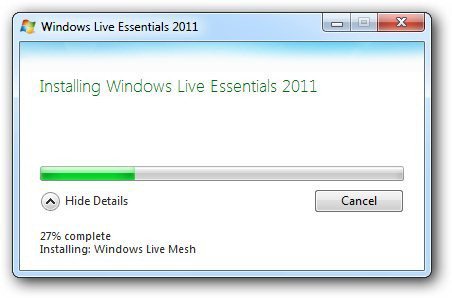
Zuneソフトウェアを起動して、自動または手動セットアップ。自分で設定することを好みます。これにより、メディアがある特定のディレクトリを選択できます。また、デフォルトのプレーヤーにしたいファイルを選択することもできます。
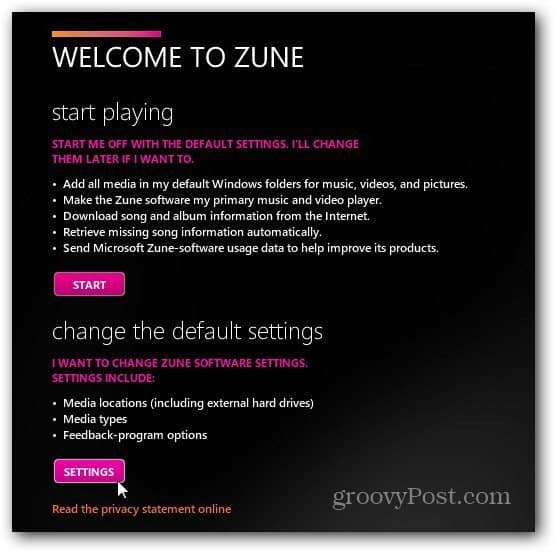
次に、メディアの場所ごとに、管理をクリックします。
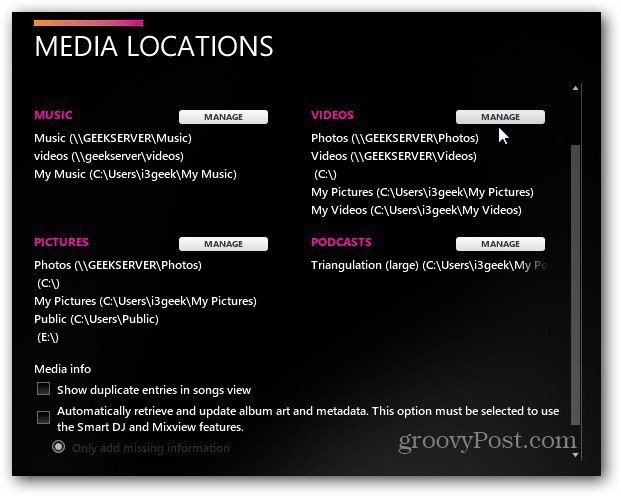
これで、メディアを再生するディレクトリを追加または削除できます。 Zuneソフトウェアの素晴らしい点は、Windows Home Serverからネットワークの場所を簡単に選択できることです。
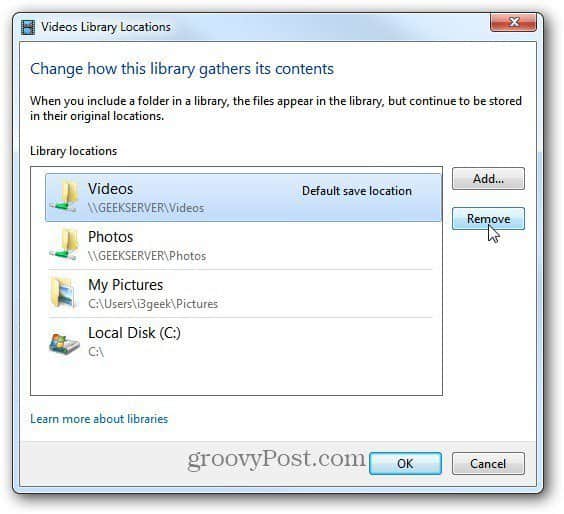
各メディアの場所を構成したら、[次へ]をクリックします。 次に、ファイルの関連付けを選択します。 Zuneを既定のメディアにするファイルの種類を選択します。私はメインのメディアプレーヤーとしてVLCを使用しているため、ZuneでMicrosoftファイルタイプのみを再生したいと考えています。
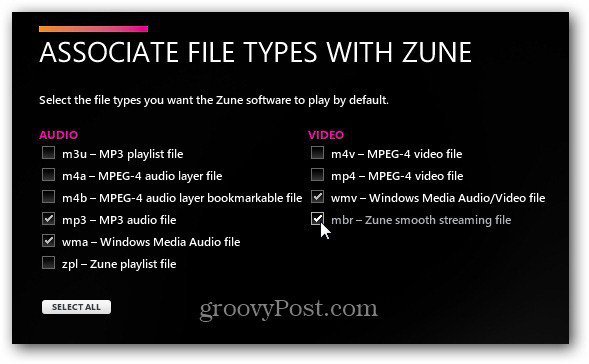
Zuneソフトウェアの構成が完了したら、[次へ]をクリックします。
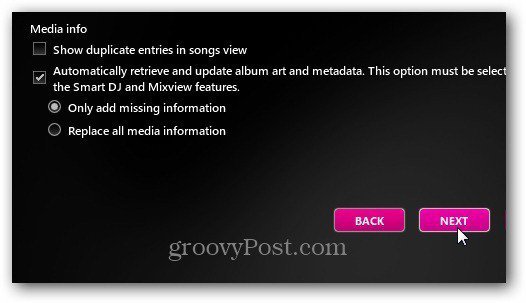
これで、必要に応じてデスクトップメディアプレーヤーとしてZuneプレーヤーを使用する準備が整いました。 Zune Marketplaceから音楽、ビデオ、ポッドキャスト、写真を再生し、コンテンツを購入できる場合。
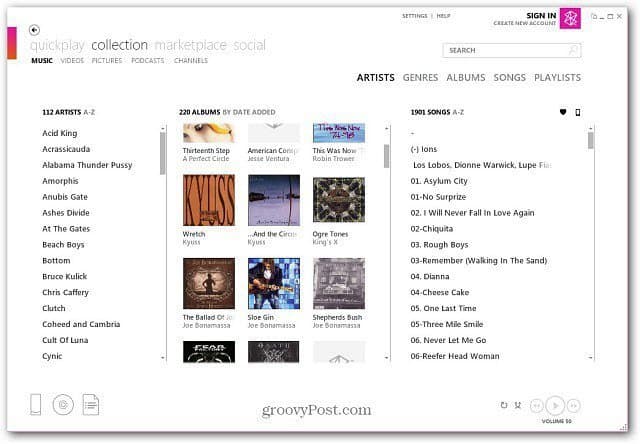
最近では基本的にすべてのマイクロソフトのソフトウェアとサービスを実行しているため、Windows Live IDでサインインします。
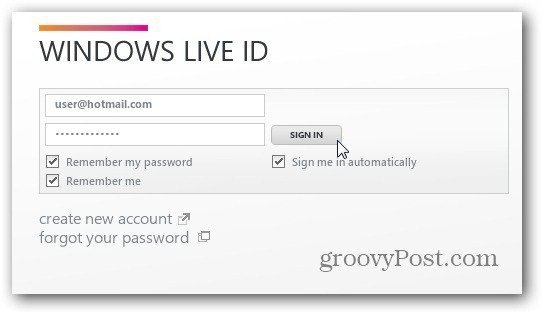
これにより、次の方法で音楽を購入できます。Zune Marketplace、ソーシャルネットワーキング、およびプロファイルの管理。まだ試していない場合は、Zuneパスの2週間無料トライアルを利用できます。スマートDJなどの追加機能を提供し、数百万の曲をコンピューターやデバイスにストリーミングできます。
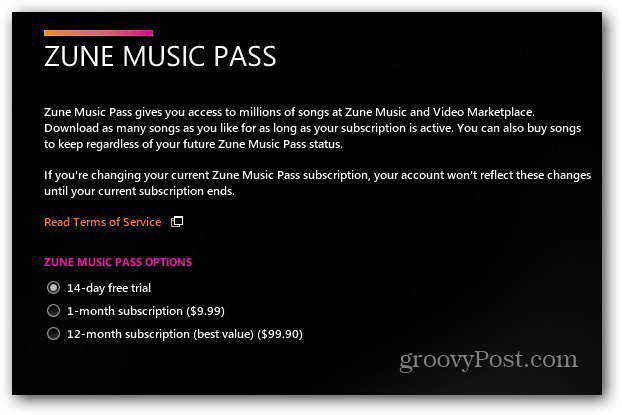
Zuneソフトウェアを使用して、映画の視聴、ストリーミング音楽の視聴、ビデオの視聴、ポッドキャストの管理などを行うことができます。
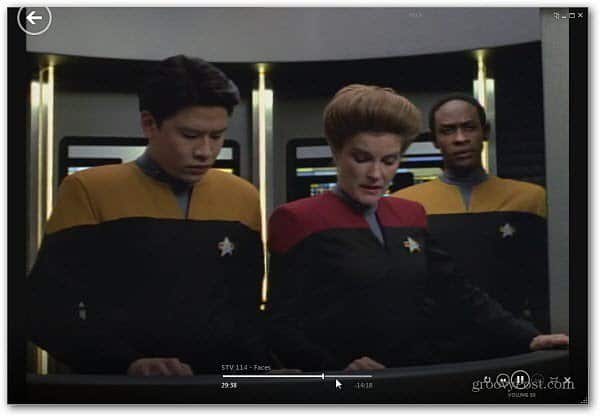
CDをコレクションにリッピングすることもできます。実際、Windows Media PlayerをZuneソフトウェアに置き換えることができます。
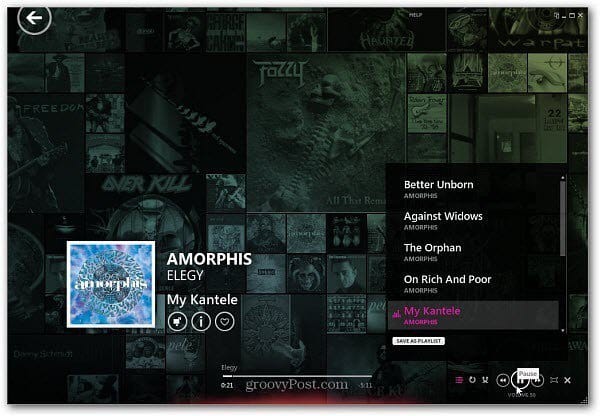










コメントを残す